Apa itu igfxTray.exe dan Mengatasi Masalah Terkait Dengannya
Kita selalu waspada terhadap proses yang tidak diketahui dan igfxTray.exe adalah salah satunya. Anda mungkin telah melihat proses, igxfxTray, berjalan di Task Manager dan ingin tahu apa proses tersebut. Pada artikel ini, kita akan melihat apa itu igfxTray.exe dan apakah itu aman?
Apa itu Proses igfxTray.exe?
Proses igfxTray merupakan Intel Graphics System Tray Helper Icon. Intel Corporation meluncurkan igfxTray.exe sebagai bagian dari Intel Common User Interface. Itu tertanam sebagai bagian dari Graphics Media Accelerator Driver anda, yang berarti sudah terinstall sebelumnya di komputer Intel. Ini memberitahu tentang kehadirannya di Taskbar. Anda akan melihat sedikit tanda Intel dari waktu ke waktu, dan itu akan baik-baik saja. Proses yang dimaksud benar-benar asli dan akan diinstall pada sebagian besar system Intel.
Apakah exe igfxTray aman?
Malware dan Virus terkadang dapat mempermainkan Aanda. Ini dapat menyebabkan kerusakan pada perangkat anda dengan bersembunyi di bawah file executable (exe). Meskipun igfxTray.exe benar-benar asli, namun virus dapat menyamarkannya dan muncul di Task Manager anda.
Jadi, inilah yang dapat anda lakukan untuk memeriksa apakah file tersebut asli atau benar-benar malware dan virus.
- Tekan tombol Ctrl + Shift + Esc untuk membuka Task Manager.
- Di Task Manager, klik kanan pada igfxTray.exe dan pilih Properties.
- Di jendela Properties, dibawah tab General, perhatikan lokasinya. Itu harus menunjukkan lokasi C:\Windows\System32.
Jika lokasinya selain dari itu, maka file tersebut bisa jadi virus, dan jika benar, maka periksa digital signaturenya untuk konfirmasi.
Untuk melihat Digital Signature, klik kanan pada proses igfxTray.exe dari Task Manager dan pilih Properties, kemudian alihkan ke tab Digital signatures. Disana, anda dapat melihat apakah prosesnya dari Microsoft atau Intel, atau merek lain yang tidak dapat anda kenali. Jika itu dari Microsoft atau Intel, maka anda aman, jika tidak, itu bisa berbahaya.
Anda dapat memeriksa file apakah berbahaya atau tidak menggunakan MD5 & SHA-1 Checksum Utility atau File Integrity & Checksum Checker gratis lainnya. Jika file lulus untuk kedua tes, maka tidak ada alasan untuk khawatir tentang malware dan virus. Ini adalah file igfxtray.exe yang benar-benar otentik. Tidak ada kerusakan yang terjadi pada PC anda.
Jika lokasi tidak cocok dan Digital Signature tidak diverifikasi, maka cukup adil untuk mengatakan bahwa proses di komputer anda tidak lebih dari virus atau malware. Anda harus menjalankan antivirus anda dan memintanya untuk menscan dan menyelesaikan masalah. Jika anda tidak memiliki antivirus pihak ketiga, coba gunakan Microsoft Defender Offline atau Bootable AntiVirus Rescue Media Gratis untuk membersihkan malware atau virus dari komputer anda.
IgfxTray Module has stopped working
Jika anda melihat pesan error yang mengatakan IgfxTray Module has stopped working, maka periksa solusi berikut untuk mengatasi masalah tersebut.
1. Install Ulang Driver Graphics
Karena IgfxTray adalah proses Intel, maka hal pertama yang harus kita lakukan adalah menguninstall dan menginstall ulang driver graphics Intel. Ikuti langkah-langkah dibawah ini untuk melakukan hal yang sama.
- Tekan tombol Win + X dan pilih Device Manager.
- Di jendela Device Manager, perluas Display adapters.
- Kemudian klik kanan pada Intel Graphics Drivers anda dan klik Uninstall device.
- Setelah menguninstall driver, restart komputer anda. Driver graphics Windows generik akan diinstall.
- Anda kemudian perlu mengunjungi website Intel dan mengizinkan Intel Driver & Support Assistant untuk mendownload driver yang sesuai untuk komputer anda. Mudah-mudahan, ini akan melakukan trik untuk anda.
2. Install Ulang Intel Driver & Support Assistant
Anda mungkin melihat error yang dimaksud jika Intel Driver & Support Assistant anda rusak. Jika demikian, maka anda akan menginstall ulang aplikasi tersebut dan melihat apakah itu berhasil. Untuk menguninstall aplikasi, ikuti langkah-langkah dibawah ini.
- Buka Settings Windows dengan menekan tombol Win + I.
- Di jendela Settings, klik Apps dan klik Apps & features.
- Kemudian temukan Intel Driver & Support Assistant.
- Selanjutnya, untuk Windows 11, klik menu tiga titik dan pilih Uninstall.
- Sementara untuk Windows 10, klik aplikasinya dan klik Uninstall.
- Setelah menguninstall aplikasi, download Intel Driver & Support Assistant dari website Intel dan install di PC anda.
- Setelah menginstall tool tersebut, restart komputer anda dan periksa apakah masalah tetap ada atau diperbaiki.
3. Jalankan SFC
Terkadang file system yang rusak juga dapat menyebabkan masalah. Jadi, anda harus menjalankan perintah System File Checker (SFC) dan melihat apakah itu membantu memperbaiki masalah ini.
Mudah-mudahan, solusi ini akan berhasil untuk anda. Anda kemudian dapat membaca artikel saya lainnya tentang cara clean install driver Graphics Card pada Windows atau cara install Unsigned Driver yang benar di Windows 10.
Sekian artikel saya kali ini, semoga bermanfaat dan membantu anda dalam memahami apa itu igfxTray.exe dan mengatasi masalah terkait dengannya di Windows 10 atau Windows 11 anda. Jangan lupa tinggalkan komentar anda dibawah ini untuk berbagi pemikiran serta pengalaman anda dalam mengikuti tutorial ini. Terimakasih dan GBU. BERSATU LAWAN COVID-19!!




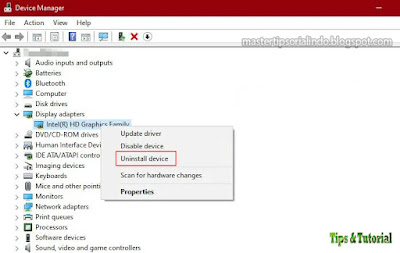


Post a Comment for "Apa itu igfxTray.exe dan Mengatasi Masalah Terkait Dengannya"